最终效果

打开原图

图1
点击"图像>调整>曝光度"并如下设置

图2
选择"快速选择工具"选择皮肤

点击"调整边缘"并如下调整,添加图层蒙版并涂抹皮肤
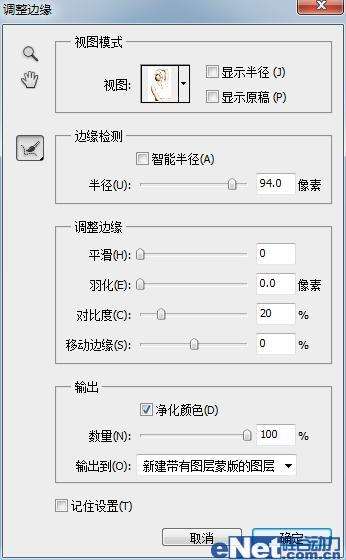
图4
选择"滤镜>模糊>表面模糊"并如下设置,这样可以使皮肤平滑
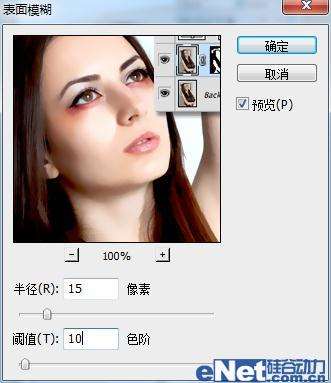
图5
_ueditor_page_break_tag_
复制背景人物层两次,将其高于表面模糊层,给这两个层添加图层蒙版
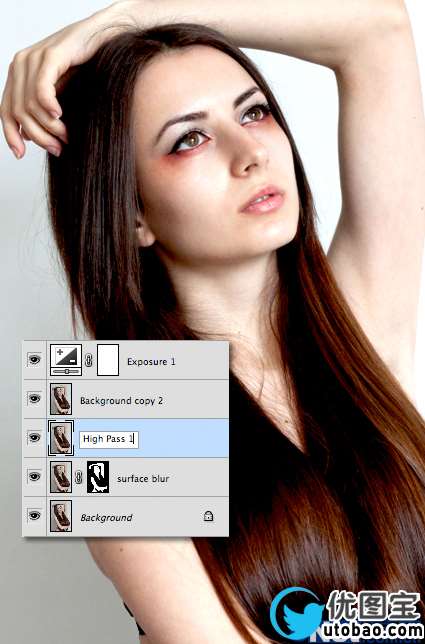
图6
选择第一个复制层,点击"图像>应用图像",在图层里选择"surfaceblur"图层,点击确定
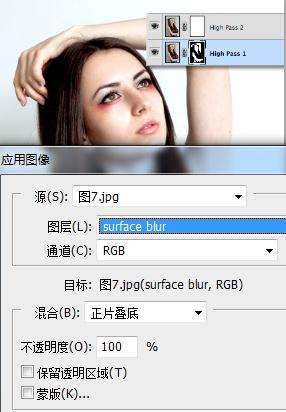
图7
现在可以隐藏"HighPass2"图层,选择"HighPass1",点击"滤镜>其它>高反差保留",并如下设置

设置图层的混合模式为"叠加"不透明度为30%
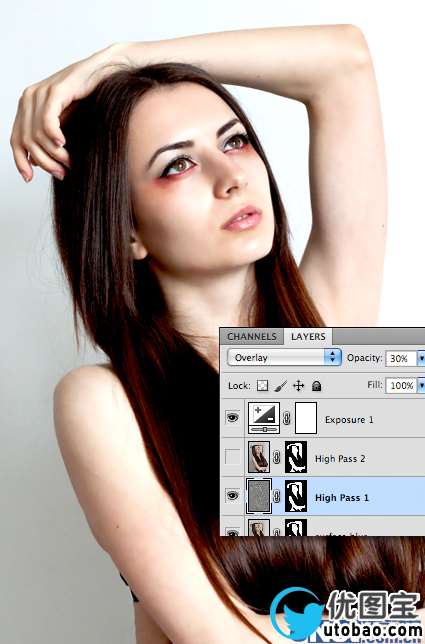
图9
选择"HighPass2"图层,并显示,然后设置半径2像素

图10
同样将其混合模式设置为"叠加"不透明度设置为50%

图11
选择可选颜色,如下设置
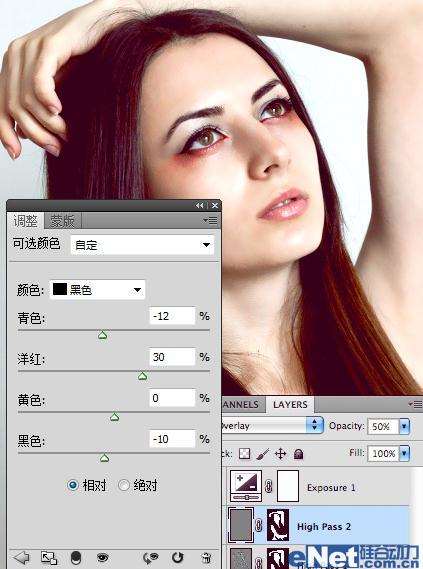 _ueditor_page_break_tag_
_ueditor_page_break_tag_
图12
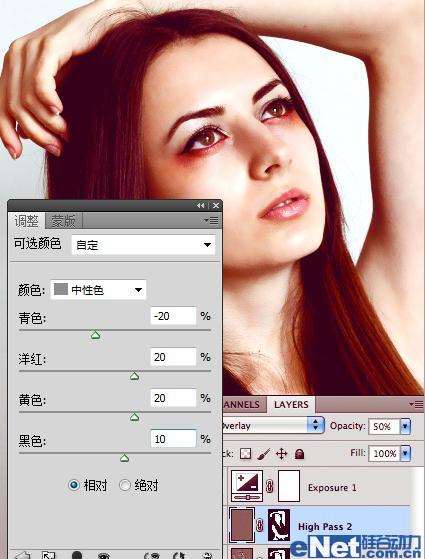
图13
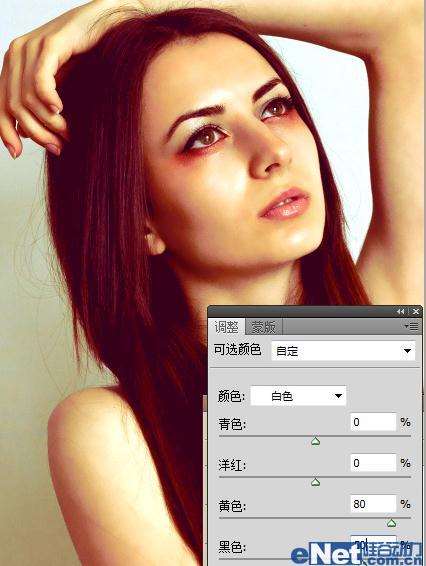
给可选颜色图层蒙版填充黑色,并使用柔角白色画笔,在可选颜色图层蒙版中涂抹,将皮肤涂抹出来
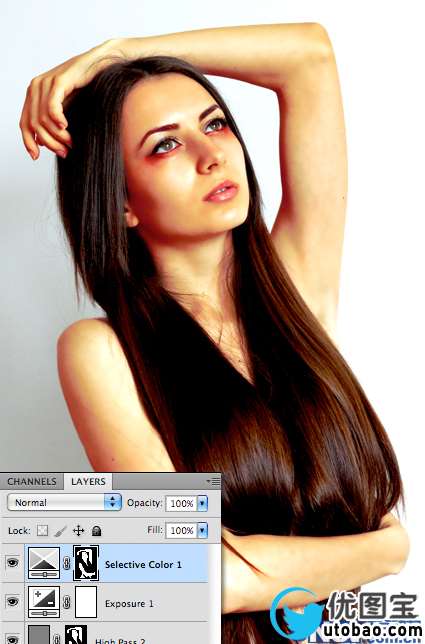
图15
点击"创建新的填充或调整图层"选择"纯色"并如下设置,并给纯色添加图层蒙版

图16
更改混合模式为"滤色",不透明度60%

图17
添加一个"色相/饱和度"并如下设置
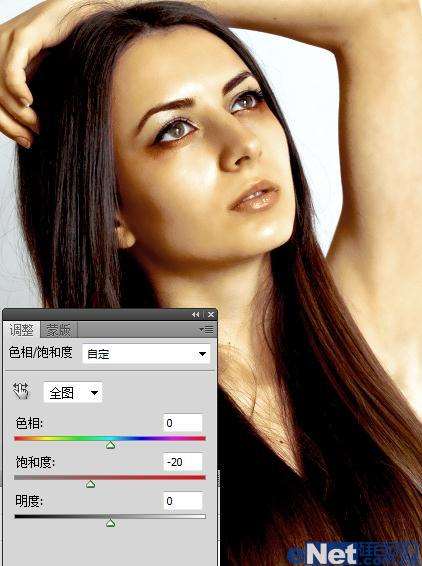
图18
选择"曝光度"并如下设置
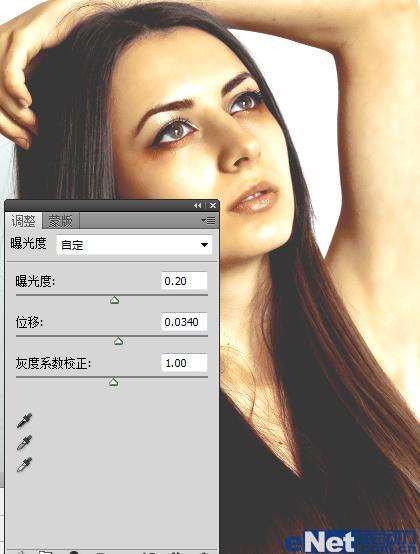
图19
看看我们得到了什么





